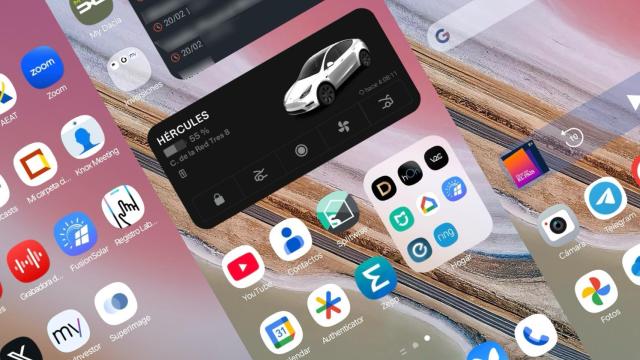Transmisión sin cables de una foto del ordenador al PC El Androide Libre
Las tres formas que siempre recomiendo para pasar las fotografías del móvil al ordenador gratis y sin cables
Hay muchas formas de pasar contenido de un smartphone al PC, pero siempre es más cómodo sin cables. Estas son las más sencillas.
2 julio, 2024 01:47Cada día se hacen en España miles de fotografías. Ya no sólo son algo a realizar en eventos importantes, como bodas o comuniones, sino que las hacemos de forma casi impulsiva. El culto al selfie ha sido el detonante de que estemos en todo momento delante de la cámara. Desde que los smartphones tienen cámaras la cantidad de fotografías se ha multiplicado, y muchas de ellas son completamente desechables, pero algunas las queremos guardar. Y si hacemos cientos de fotos al año, cuando no al mes, tenerlas todas en el móvil sin copia de seguridad no es la mejor opción.
Para eso hay sistemas de almacenamiento en la nube, como Google Drive o iCloud, donde alojar toda la información que queramos. No obstante, aún hoy muchos prefieren tener una copia de seguridad física, con un disco duro que normalmente se gestiona desde un ordenador.
Esto implica tener que pasar las fotos desde el móvil, que es normalmente el dispositivo que las hace, al ordenador. Hasta hace unos años lo más común era conectar el cable de datos, y pasar las fotos como si se tratara de un disco duro, pero este proceso es incómodo y no siempre se puede hacer de forma sencilla, puesto que en ocasiones hay que instalar drivers, saber gestionar las conexiones. Por suerte, es posible pasar las fotos de forma inalámbrica y gratuita.
Por Bluetooth
La forma más sencilla y compatible con todos los ordenadores y móviles es hacerlo por bluetooth. Esto, sin embargo, es sólo conveniente cuando estamos usando dispositivos más antiguos, que no soportan las otras formas de conexión, porque su velocidad no es especialmente elevada.
El protocolo bluetooth se creó hace ya más de dos décadas, y se configuró como una manera de conectar dispositivos sin cables. No obstante, la velocidad nunca fue una de sus prioridades, algo que se ve incluso cuando se usan para conectar dispositivos de audio, que pueden llegar a tener lag.
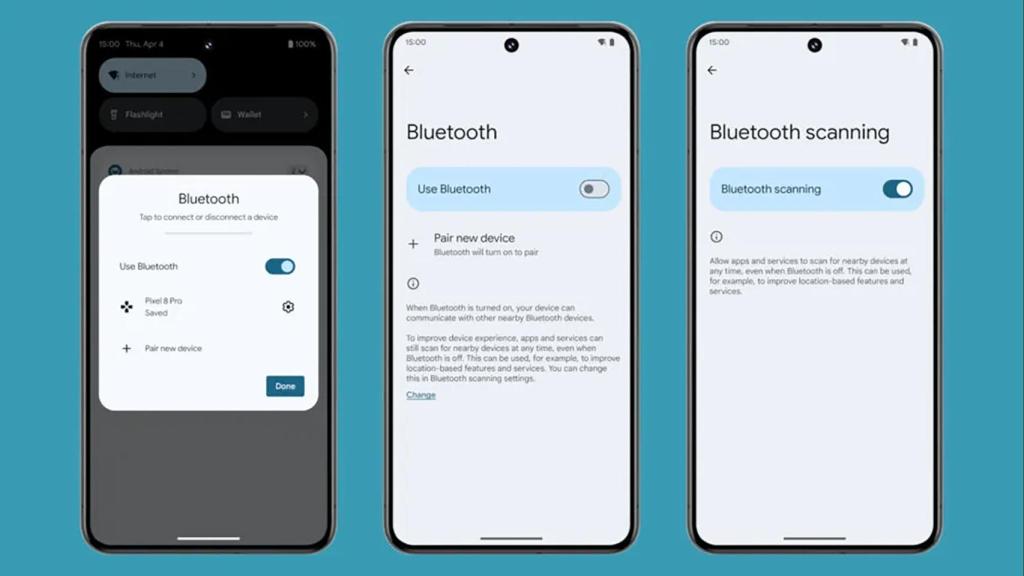
Los ajustes de Bluetooth en Android 15 Android Authority
Así, esta manera es muy sencilla de usar, simplemente hay que poner el ordenador en modo descubrimiento y seleccionar la foto desde el móvil para enviarla por bluetooth al propio PC. La duración del proceso dependerá del número de imágenes, del tamaño de las mismas, de la distancia física entre los dos dispositivos...
Por WiFi
La conectividad por WiFi se diseñó para que fuera posible conectarse a Internet sin tener que usar cables dentro de las casas y oficinas. Hasta la expansión de esta tecnología la necesidad de cables Ethernet en una red era algo seguro. No obstante, poco a poco el protocolo ha ido evolucionando e incluso se ha convertido en una especie de bluetooth potenciado.
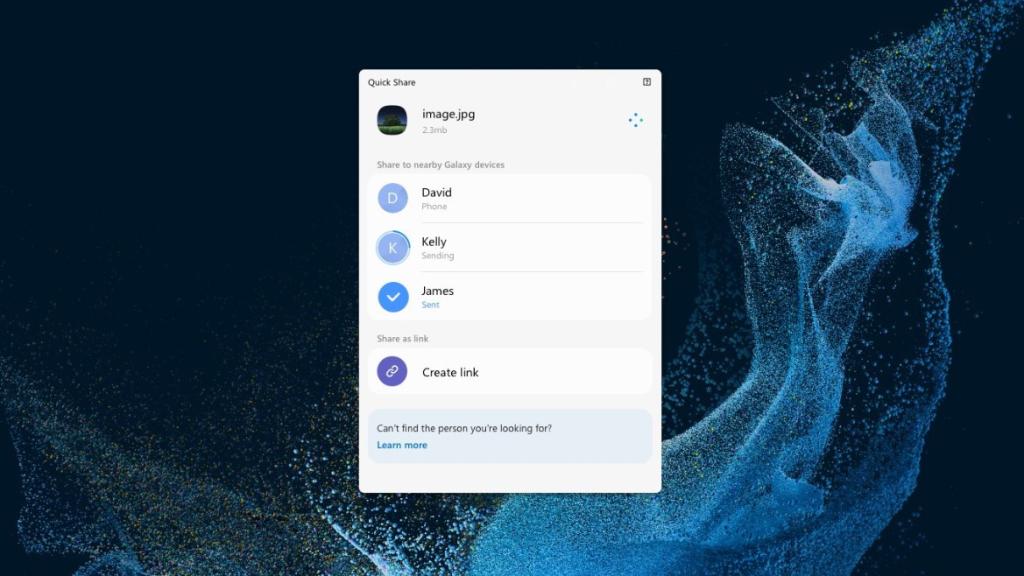
Quick Share en Windows El Androide Libre
WiFi Direct es una variante del WiFi que permite conectar dos equipos de manera inalámbrica para enviar información entre ellos. Por ejemplo, es posible conectar una pantalla de forma inalámbrica a un ordenador o, como en el caso que nos ocupa, enviar una imagen de un móvil a un PC. En este caso la forma más cómoda de hacerlo es QuickShare, un protocolo creado por Samsung y que ahora Google ha integrado en Nearby Share. Cualquier móvil Android puede enviar archivos a un ordenador con Windows simplemente instalado esa aplicación en el PC. En el caso de los Mac es necesario usar alternativas, como NearDrop.
Usando aplicaciones
La última manera de enviar fotos de un smartphone a un ordenador es hacerlo usando Internet, mediante servicios y aplicaciones que lo permitan. Para ello se pueden usar servicios como los que ofrecen Amazon, Google y otros gigantes, cada uno con sus ventajas e inconvenientes.
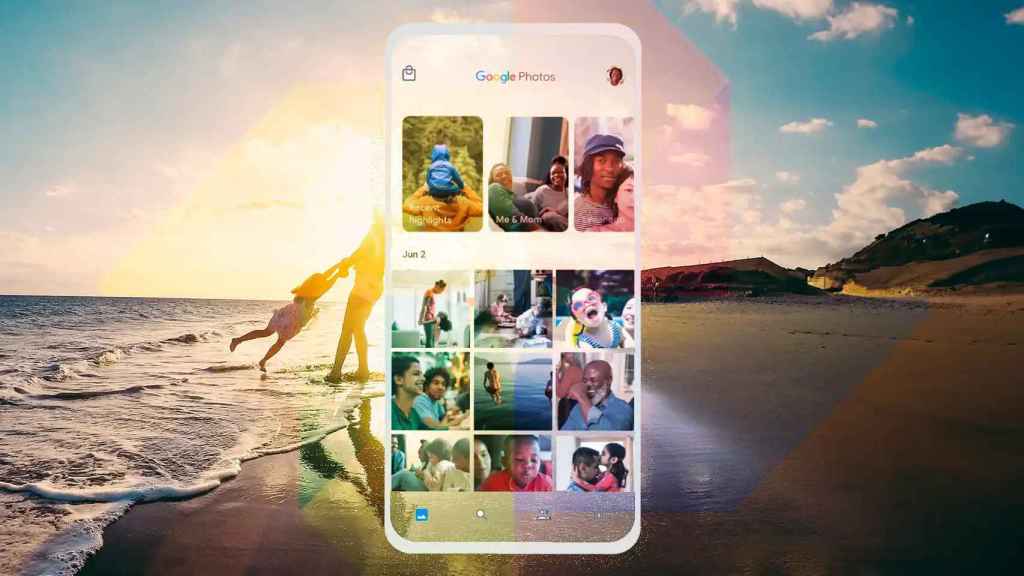
Móvil con app de Google Fotos El Androide Libre
Google Fotos. Esta aplicación viene por defecto en los móviles Android y pese a que no tiene aplicación para ordenadores, sí que es accesible mediante el navegador. Además, la velocidad de almacenamiento de las fotos en la nube de Google es mucho mayor que en las alternativas. Eso sí, tiene como inconveniente que, salvo que hayamos configurado la app para ello, las imágenes tendrán una ligera compresión.
Google Drive. Otra de las opciones de Google es Drive, su sistema de almacenamiento de archivos en la nube. En este caso sí que hay aplicación disponible para ordenadores, que se sincroniza de forma automática. El único problema es que no se puede configurar para que suba automáticamente las fotos a una carpeta que se sincronice con el ordenador, ya que Google quiere que eso se haga siempre a través de Google Fotos.
Dropbox. Una de las aplicaciones más populares para sincronizar archivos entre plataformas es Dropbox, aunque desde que limitó no sólo la cantidad de almacenamiento disponible, sino también el número de dispositivos que se podían sincronizar, ha bajado su uso. Dispone de una app para escritorio muy buena, que sincroniza automáticamente las fotos que subamos a su nube, descargándolas en el ordenador sin tener que hacer nada.
OneDrive. Si las limitaciones de la cuenta gratuita de Dropbox son demasiado para un usuario, pero no quiere contratar uno de los servicios de pago de la plataforma, Microsoft tiene una alternativa. OneDrive funciona de manera muy similar, pudiendo seleccionar las carpetas que queremos que se sincronicen con el ordenador, para que las fotos estén disponibles de forma sencilla y rápida, sin tener que enviarlas ni descargar nada.
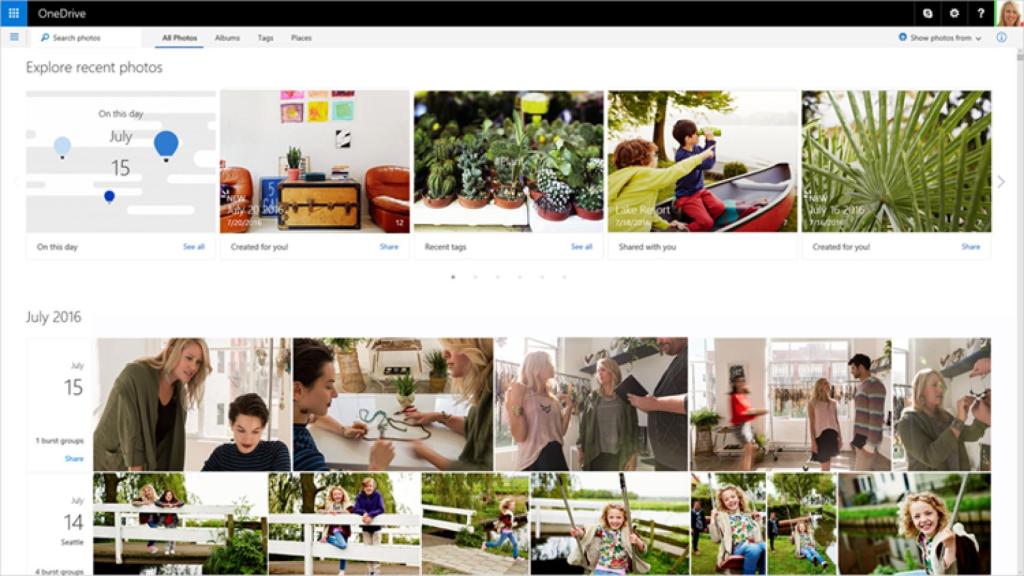
Interfaz de OneDrive
Hay otras aplicaciones que pueden servir para ello también, como Telegram, que permite enviar como archivos las imágenes para no perder calidad, o páginas web como WeTrasnfer, que mediante el correo electrónico permite descargar las fotos que hayamos enviado desde su plataforma. No obstante, aunque pueden servir en casos específicos, los servicios listados suelen dar mejor resultado para el uso diario.